
Ukrtelecom és un dels majors proveïdors de serveis d'Internet d'Ucraïna. La xarxa es pot trobar una gran quantitat de crítiques sobre el seu treball. No obstant això, a causa de el fet que en algun moment aquest proveïdor va heretar la infraestructura soviètica de les xarxes telefòniques, per a moltes comunitats més petites encara és pràcticament cap alternativa proveïdor d'internet per cable. Així que la qüestió de connectar i configurar el mòdem de Ukrtelecom no perd la seva rellevància.
Mòdems de Ukrtelecom i els seus ajustos
Proveïdor Ukrtelecom proporciona un servei de connexió a Internet a través d'una línia telefònica mitjançant la tecnologia ADSL. Actualment, es recomana l'ús d'aquests models de mòdems:
- Huawei-HG532e.

- ZXHN H108N V2.5.

- TP-Link TD-W8901N.

- ZTE ZXV10 H108L.

Tots els models de la llista d'equips han estat certificats a Ucraïna i aprovat per al seu ús en les línies d'abonat de Ukrtelecom. Ells tenen aproximadament les mateixes característiques. Per configurar el proveïdor d'accés a Internet també ofereix la mateixa configuració. Les diferències en la configuració per a diferents models de dispositius és causat només per la diferència en la seva interfície web. Penseu com configurar cada mòdem amb més detall.
Huawei-HG532e
Aquest model es pot trobar amb més freqüència entre els subscriptors a Ukrtelecom. Finalment, però no menys important això és degut a el fet que el mòdem està activament proveïdor de propagació durant diverses activitats per atreure clients. I ara l'operador dóna a cada nou client l'oportunitat de llogar un Huawei-HG532e per un preu simbòlic d'1 UAH per mes.
mòdem Preparació de treball s'estén per uns dispositius de tal manera estàndard. En primer lloc ha de triar un lloc per a la seva ubicació, i després connectar-lo a una línia telefònica a través de presa d'ADSL, i per mitjà d'un dels ports LAN-- amb l'ordinador. En l'equip, ha de desactivar el servidor de seguretat per comprovar els paràmetres TCP / IPv4.
Mitjançant la connexió d'un mòdem, cal connectar-se a la seva interfície web escrivint al navegador la direcció 192.168.1.1 i autoritzat mitjançant l'especificació de la paraula d'usuari i contrasenya d'administrador. Després d'això, l'usuari se li demanarà per establir els paràmetres per a la connexió Wi-Fi. Cal arribar a un nom per a la contrasenya de xarxa i feu clic al botó «següent».

Si ho desitja, pot anar a la configuració avançada per a un enllaç de xarxa sense fils «aquí» a la part inferior de la finestra. No es pot seleccionar el nombre de canal, tipus d'encriptació, habiliti l'filtrat d'accés a Wi-Fi a la direcció MAC i canviar algunes altres opcions que un usuari inexpert no és millor tacte.

Després d'haver tractat amb la xarxa sense fils, l'usuari és portat a menú principal de la interfície de mòdem web.
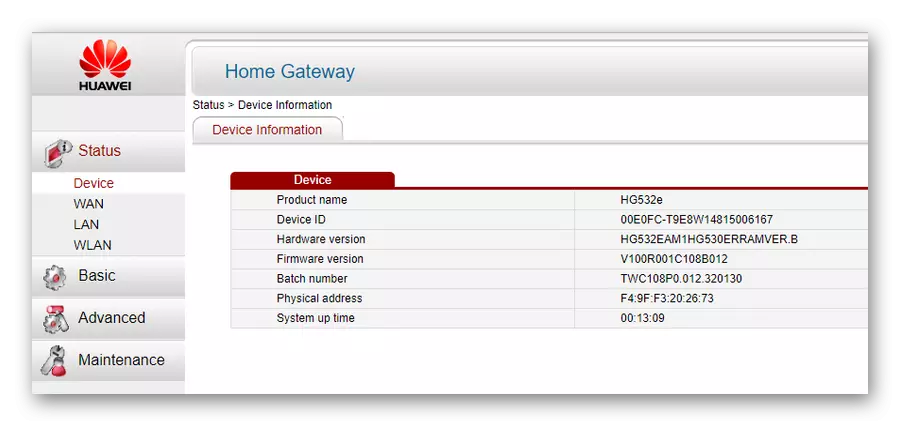
Per configurar la connexió a la xarxa global, aneu a la secció «bàsic» submenú «WAN».
A més acció de l'usuari depèn de quin tipus de connexió que es defineix per l'ISP. Hi pot haver dues opcions:
- DCHCP (IPoE);
- PPPoE.
Per defecte, Huawei-HG532e mòdem és proporcionada per Ukrtelecom prescrit amb la configuració ben. Per tant, l'usuari només pot verificar l'exactitud dels paràmetres establerts. Comproveu la necessitat de valorar les tres posicions:
- VPI / VCI - 1/40.
- tipus de connexió - IPoE.
- Tipus d'Adreça - DHCP.
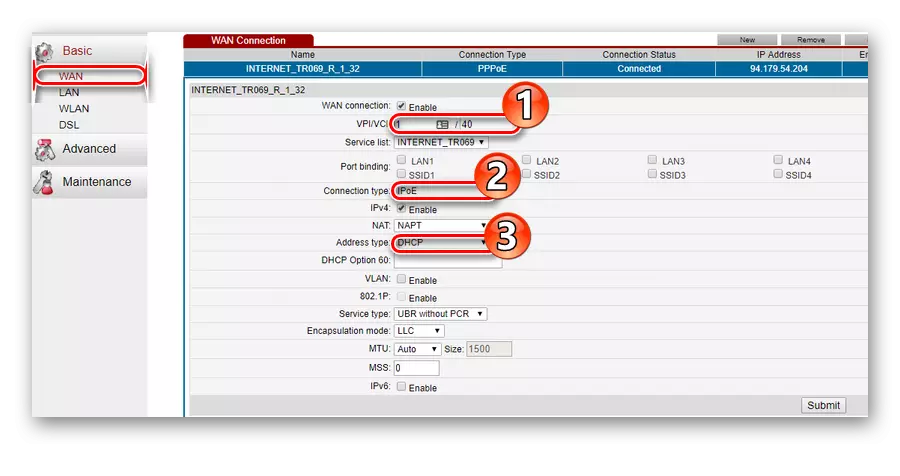
Per tant, si assumim la situació que l'usuari no regalarà Wi-Fi, que no ha de realitzar cap ajust de l'mòdem. Només ha de connectar al seu ordinador i telèfon de xarxa i connectar l'alimentació a s'ha establert la connexió a Internet. Una funció de xarxa sense fils, pot simplement desactivar la WLAN prement el botó al lateral de el dispositiu.
Ukrtelecom connexió PPPoE s'utilitza actualment cada vegada menys. Per a aquells usuaris que tenen s'especifica un contracte d'aquest tipus, configurar la connexió a Internet, cal entrar a la pàgina dels següents paràmetres:
- VPI / VCI - 1/32;
- tipus de connexió - PPPoE;
- Usuari contrasenya - d'acord amb les dades de registre de proveïdors.
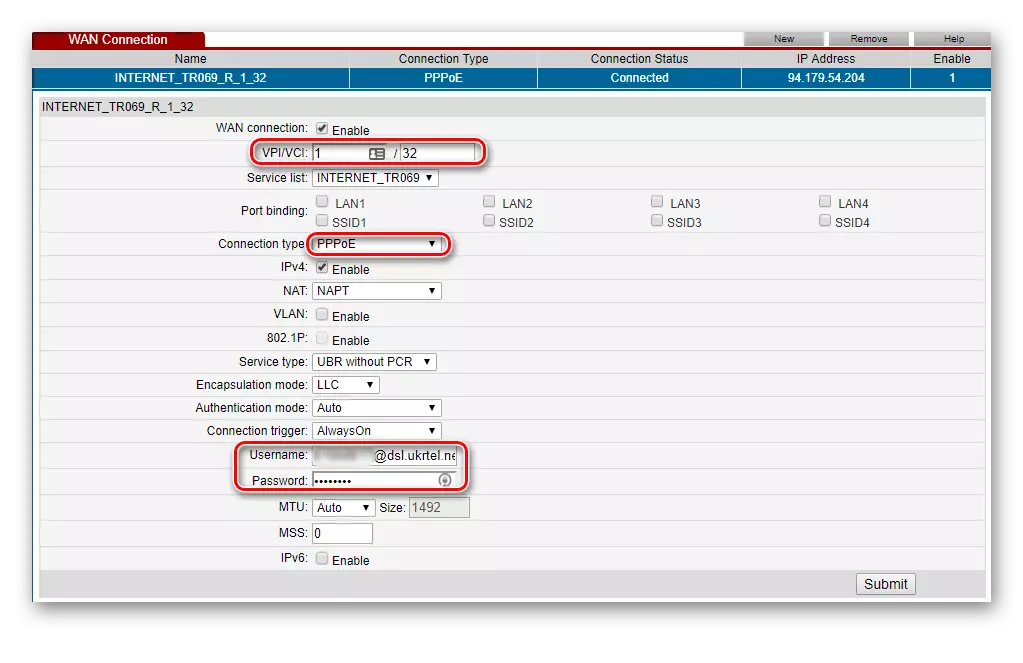
Els altres camps han de deixar sense canvis. Saved ajustos després de fer clic al botó "Envia" a la part inferior de la pàgina, i després ha de reiniciar el mòdem.
ZXHN H108N i TP-Link TD-W8901N
Tot i el fet que els mòdems de diferents fabricants i són molt diferents en aparença - que tenen la mateixa interfície web (amb l'excepció de l'logo a la part superior de la pàgina). En conseqüència, l'establiment dels dos dispositius no són les diferències.
Abans de configurar el mòdem ha d'estar preparat per al treball. Això es fa de la mateixa manera com es descriu a la secció anterior. No és diferent d'Huawei i configuració de la connexió a la interfície basada en web. Escrivint 192.168.1.1 en el navegador i connexió amb l'usuari entra en el seu menú principal.

I pel que es veurà com en el cas d'un mòdem TP-Link TD-W8901N:
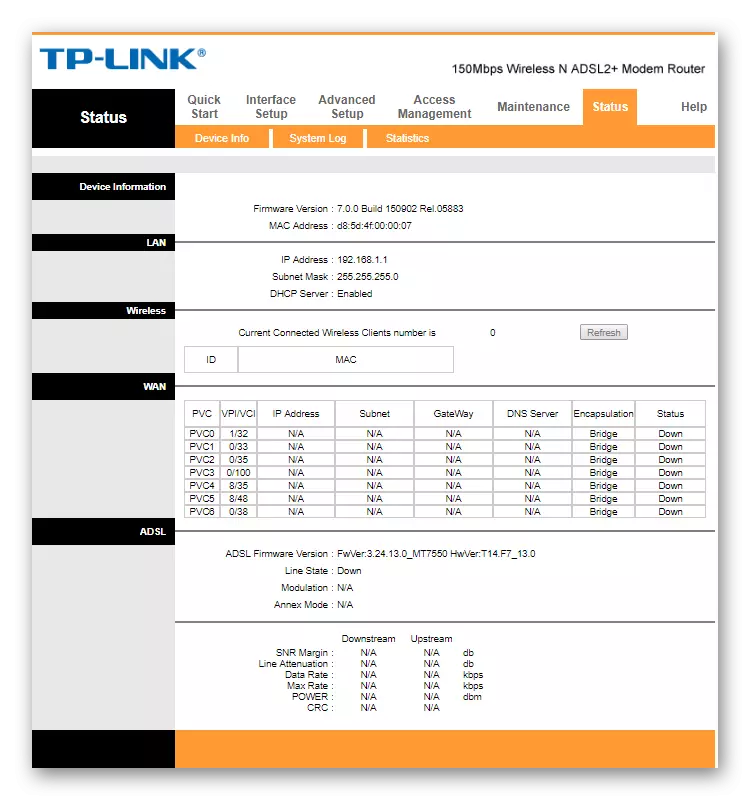
D'altra configuració que ha de fer el següent:
- Aneu a la secció «Configuració de la interfície» a la pestanya «Internet».
- Establir els paràmetres de la xarxa global:
- Si DHCP tipus de connexió:
PVC: 0
Estat: activat
VPI: 1
VCI: 40.
IP vercion: IPv4
ISP: Adreça IP dinàmica
encapsulació: 1483 Bridget IP LLC
Ruta per defecte: Sí
NAT: permetre
Ruta Dinàmica: RIP2-B
multicast: IGMP v2
- Si el tipus de connexió PPPoE:
PVC. 0
Estat : Activat
VPI 1
VCI 32
vercion IP : IPv4
ISP : PPPoA / PPPoE
nom d'usuari : Identificar-se segons el contracte amb el proveïdor (format: [email protected])
clau: contrasenya d'acord amb el contracte
encapsulació: PPPoE LLC
connexió: Sempre encés
Ruta per defecte: Sí
Obtenir IP: dinàmic
NAT: permetre
Ruta Dinàmica: RIP2-B.
multicast: IGMP V2.
- Si DHCP tipus de connexió:
- Guardar els canvis fent clic a "Desa" a la part inferior de la pàgina.
Després d'això, es pot anar a la configuració de xarxa sense fils. Això es fa en la mateixa secció, però en la fitxa Wireless. Ajustaments hi ha molt, però cal prestar atenció només a dos paràmetres, reemplaçant els valors per defecte que hi ha:
- SSID - inventat nom de la xarxa.
- Pre-Shared Key - Aquesta és la contrasenya per iniciar sessió a la xarxa.
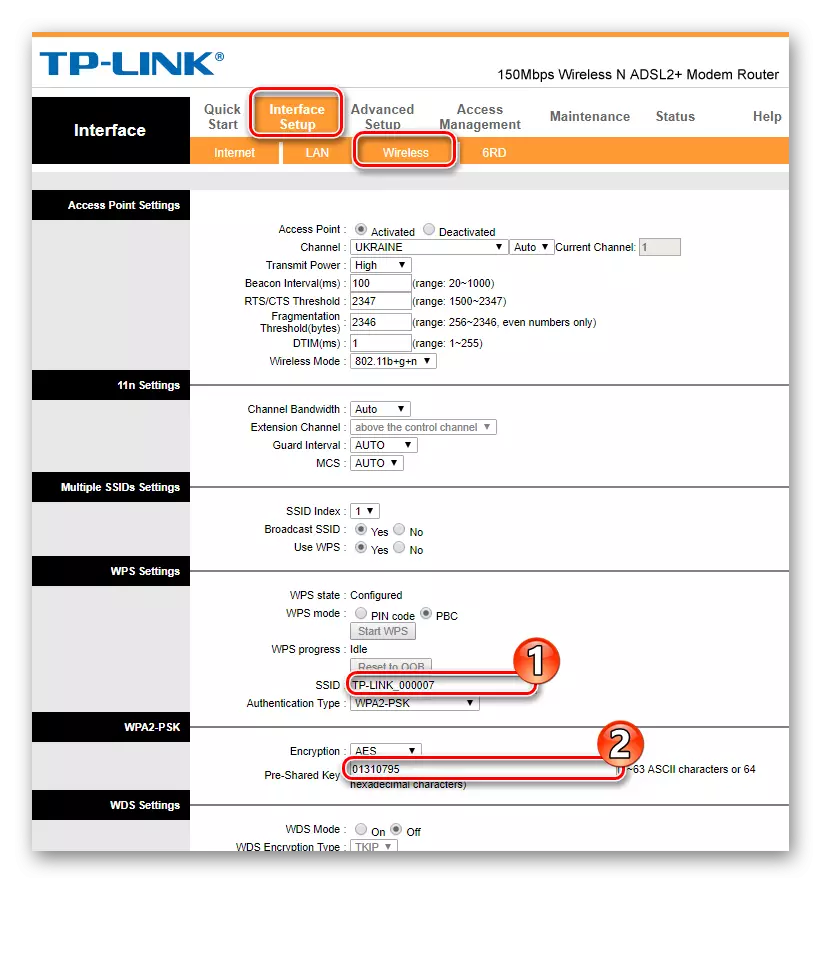
Desar tots els canvis realitzats, el mòdem ha de ser recarregada. Això es realitza en una secció separada interfície web La seqüència d'accions es presenta a la pantalla .:

En aquest procediment, s'ha completat la configuració de l'mòdem.
ZTE ZXV10 H108L
El mòdem ZTE ZXV10 H108L ja es subministra per defecte amb la configuració de connexió a Internet ja fetes pel tipus de RPRY. Després de tot el treball preparatori, el proveïdor recomana connectar l'alimentació de el dispositiu i esperar fins a tres minuts. Després de les obertures de mòdem, només ha d'executar l'ajust ràpid dels ajustos des del disc d'instal·lació, que ve amb el mòdem. Assistent d'instal·lació es posarà en marxa, que se li demanarà que introdueixi el nom d'usuari i contrasenya. Però si cal configurar d'acord amb el tipus DHCP - el procediment d'aquest tipus:
- Connectar-se a la interfície web de el dispositiu (paràmetres estàndard).
- Aneu a la secció "Xarxa", subsecció "Connexió WAN" i eliminar una connexió rpro existent fent clic al botó "Suprimeix" a la part inferior de la pàgina.

- Ajust els següents paràmetres a la finestra de configuració:
Nou nom de la connexió. - DHCP;
Habilitar NAT. - True (posar un accent);
VPI / VCI - 1/40.
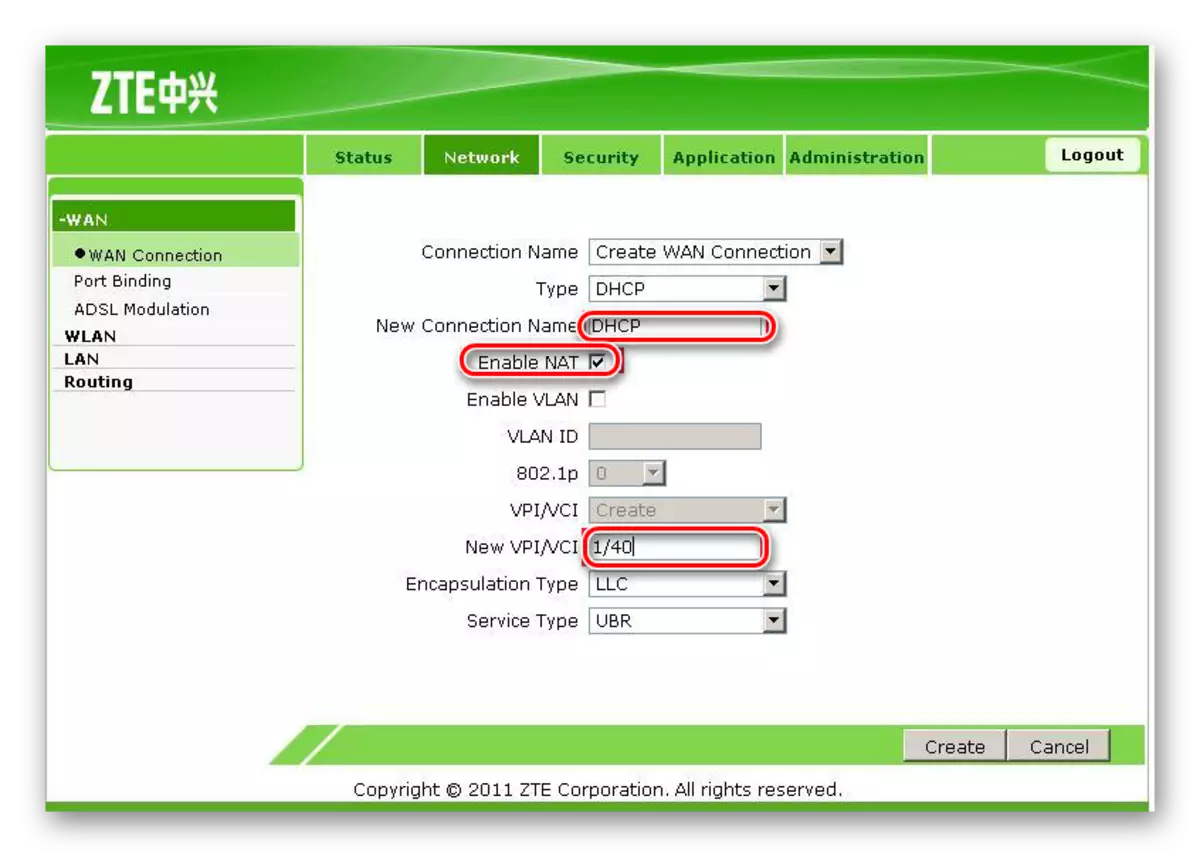
- Completar la creació d'una nova connexió fent clic al botó "Crea" a la part inferior de la pàgina.
Configuració d'una connexió Wi-ZTE ZXV10 H108L és el següent:
- Al configurador web en la mateixa fitxa, on es configura la connexió a Internet, aneu a la subsecció "WLAN"
- En l'element "bàsic" per resoldre una connexió sense fils, posant una creu en l'ítem corresponent i establir els paràmetres bàsics: la manera, país, freqüència, nombre de canals.
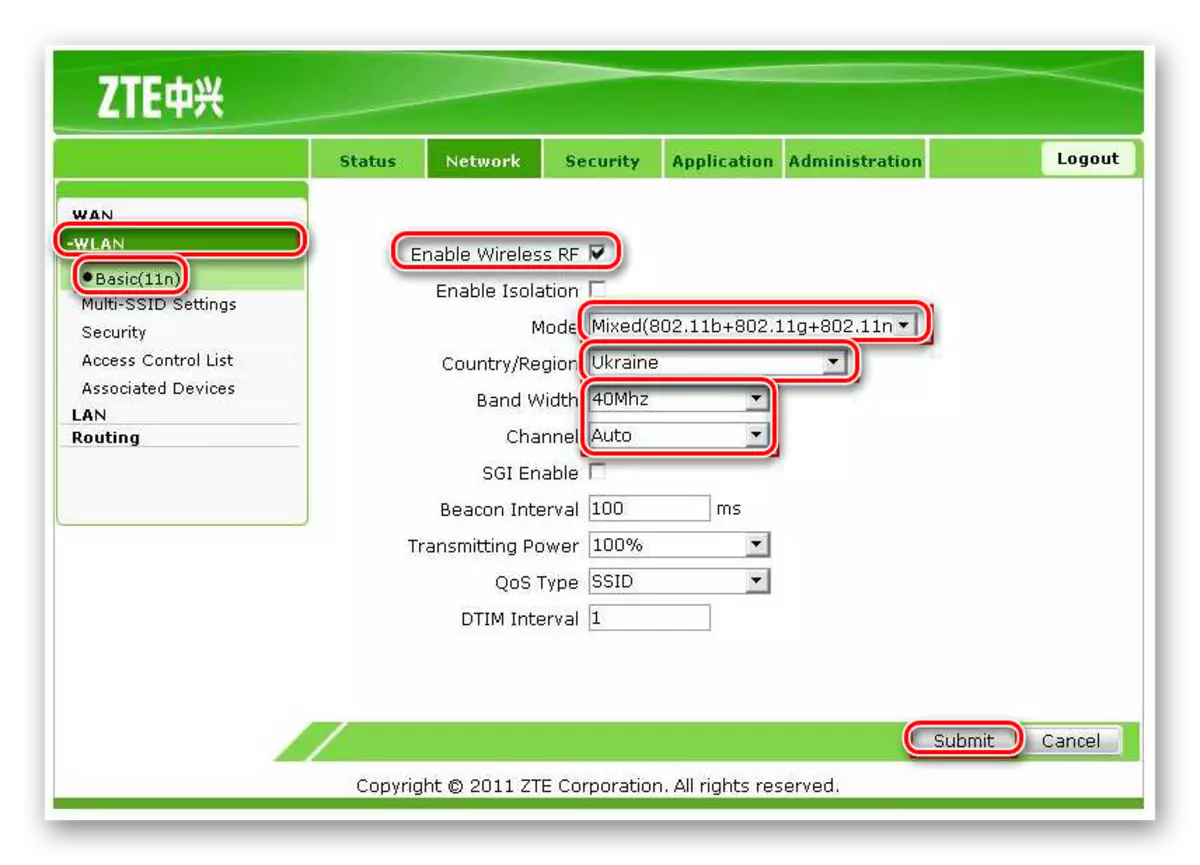
- Anar a l'element següent i establir el nom de la xarxa.

- Establir la configuració de seguretat de xarxa per anar a l'element següent.

Després de completar tots els paràmetres de l'mòdem, heu de reiniciar. Això es realitza a la pestanya Administració en la secció Administració de sistema.

En aquesta configuració s'ha completat.
Per tant, es realitza la configuració dels mòdems per al proveïdor UKRTELECOM. La llista aquí no vol dir que cap altre dispositiu pugui treballar amb Ukrtelecom. Conèixer les opcions de connexió de claus, per treballar amb aquest operador, podeu configurar gairebé qualsevol mòdem DSL. Tanmateix, cal tenir en compte que el proveïdor declara oficialment que no hi ha cap garantia pel que fa a la qualitat del servei prestat quan s'utilitza dispositius que no s'inclouen a la llista de recomanació.
